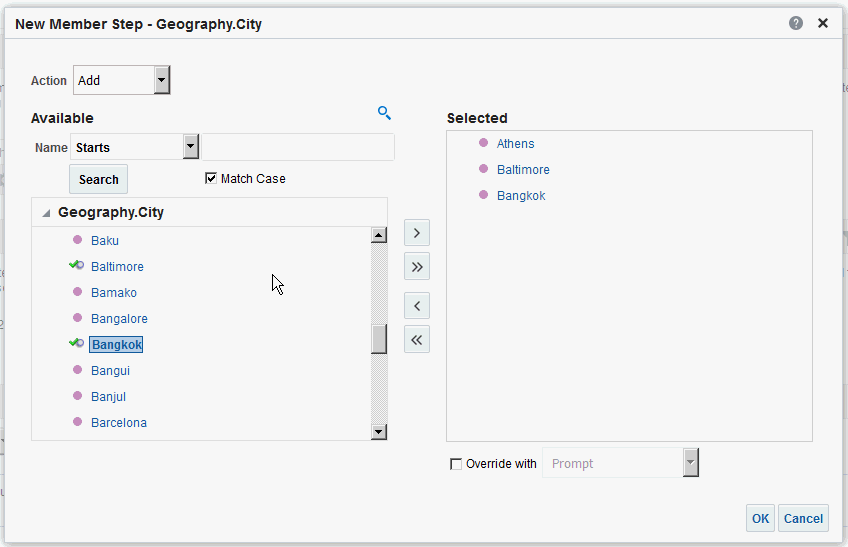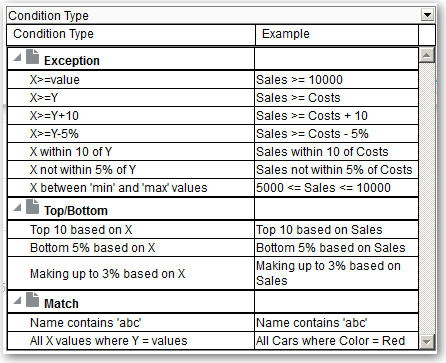Уточнение выборки данных
Выбирая элементы данных для включения в анализ, вы создаете выборки данных на основе источника данных. Каждая выборка задает критерии для набора элементов определенного столбца, например, "Продукт" или "География".
Каждая выборка состоит из одного или нескольких шагов. Шаг – это инструкция, влияющая на выбор, например, добавление элементов столбца "Продукт", значения которых содержат текст "ABC." Порядок выполнения шагов влияет на выбор данных. Каждый шаг выполняется инкрементально с результатами предыдущих шагов, а не со всеми элементами выбранного столбца.
Разделы:
Создание этапов выбора
Этапы выбора помогают пользователям отображать данные, которые необходимо проанализировать. При добавлении столбца в анализ создается неявный шаг "Запустить со всеми элементами". "Все" подразумевает все элементы столбца после применения фильтров.
Например, можно создать шаг выбора, указывающий критерии для следующих элементов столбца "Офис": Балтимор, Остин и Афины.
Изменение этапов выбора
Вы можете изменить этап выбора для анализа или этап выбора, сохраненный как объект группы.
Например, можно изменить этап участников для столбца "Офисы" в анализе "Доходы от брендов". Затем можно добавить еще один город в список городов.
- Откройте результаты анализа для редактирования.
- Перейдите на вкладку "Результаты".
- На панели "Этапы выбора" наведите указатель мыши на этап выбора, который необходимо изменить.
- Щелкните значок карандаша на панели инструментов.
- Внесите соответствующие правки. Например, добавьте одного или нескольких участников из столбца в этап.
- Нажмите OK.
Сохранение этапов выбора для повторного использования
Если набор этапов выбора был создан и сохранен в каталоге как группа, тогда их можно использовать повторно.
Например, этапы выбора можно повторно использовать как объект группы для столбца "Офисы". Это позволяет встроить этот набор в анализ "Доходы от брендов".
- Откройте результаты анализа для редактирования.
- На вкладке "Результаты" отображается панель "Этапы выбора".
- Щелкните Сохранить этапы выбора в крайнем правом положении от имени столбца.
- В поле Сохранить в сохраните значение в /My Folders/вложенная папка (для личного использования) или /Shared Folders/вложенная папка, чтобы предоставить к ней общий доступ другим пользователям.
- Введите имя для сохраненных этапов выбора.
- Нажмите OK.
Расширенные методы: создание условных этапов
В качестве отдельного типа этапов выбора можно создать условный шаг. Большинству пользователей эта функция не требуется.
Создание такого шага подразумевает, что выбор элементов из столбца определяется условием. Можно использовать различные типы условий, включая условия на основе показателей или условия на основе наилучших/наихудших значений. Этот динамический список элементов определяется во время выполнения. Например, можно выбрать 5% лучших элементов исходя из результатов анализа "Доход бренда".